So laden Sie ein eingebettetes Video von einer beliebigen Website herunter
Veröffentlicht: 2018-10-14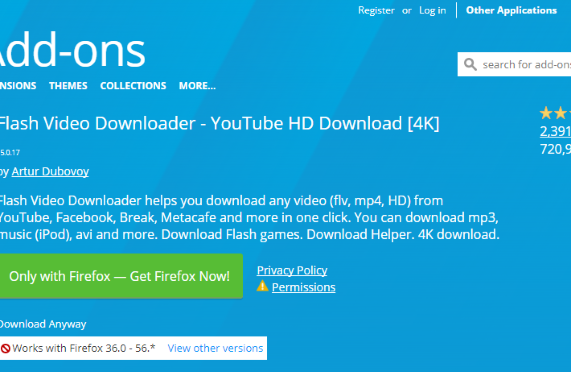
Manchmal möchten wir Videos herunterladen, um sie offline anzusehen, entweder weil wir keinen Internetzugang haben oder weil wir unsere Daten nicht verbrauchen möchten. Während viele Websites Ihnen das direkte Herunterladen von Videoinhalten ermöglichen, erschweren andere, wie YouTube, dies absichtlich, es sei denn, Sie bezahlen sie für das Premium-Service-Level.
Ich werde Ihnen zeigen, wie Sie ein eingebettetes Video mit einer Browsererweiterung, dem VLC Media Player, webbasierten Tools, Entwicklertools in Ihrem Browser herunterladen und (als letztes Mittel) wie Sie Bildschirmaufnahmesoftware zum Herunterladen verwenden ein Video.
Wie oben erwähnt, gibt es viele verschiedene Video-Websites, und die Tools, die für die eine funktionieren, funktionieren möglicherweise nicht für die andere. Es ist am besten, eine große Auswahl an verfügbaren Tools zu haben, damit Sie das gewünschte Video erhalten, wenn Sie es möchten.
Hinweis: Einige Websites haben die von ihnen veröffentlichten Videos absichtlich eingeschränkt, um zu verhindern, dass Personen ihre Videos herunterladen.
Videos herunterladen – Die einfache Methode
Schnelle Links
- Videos herunterladen – Die einfache Methode
- Laden Sie Videos mit Browsererweiterungen herunter
- Flash-Video-Downloader
- Video DownloadHelper (Chrome/Firefox)
- Kostenloser Video-Downloader
- FastestTube YouTube-Downloader-Tool
- YouTube-Video-Downloader
- Wie lade ich ein eingebettetes Video auf Android herunter?
- Herunterladen mit einem Computer
- VLC Media Player
- YouTube-DL
- Herunterladen von Videos mit einem Online-Tool
- TechJunkie Facebook-Video-Downloader
- Y2Mate
- KeepVid Pro
- Aufnehmen von Videos mit Entwicklertools
- Aufnehmen von Videos mit einem Bildschirmrekorder
- Herunterladen von Videos von bestimmten Websites
Eine unserer bevorzugten Ressourcen zum Herunterladen von Videos ist der ByClick Downloader. Die Software funktioniert mit fast jeder Website und lässt uns eine ganze Playlist mit nur einem Klick herunterladen.
So laden Sie ein eingebettetes Video von einer beliebigen Website mit dem ByClick Downloader herunter:
- Verwenden Sie diesen Link, um den ByClick Downloader auf Ihrem PC zu installieren. Klicken Sie dann auf Herunterladen und befolgen Sie die Schritte zum Installieren der Software.

- Klicken Sie auf Automatische Erkennung .

- Stellen Sie sicher, dass der Webbrowser, den Sie zum Suchen Ihres Videos verwenden, aktiviert ist. Klicken Sie dann auf Speichern .

- Öffnen Sie Ihre Webseite mit dem Video, das Sie herunterladen möchten. Klicken Sie dann auf die entsprechende Option im Dialogfeld, das in der unteren linken Ecke Ihres PCs angezeigt wird.

- Klicken Sie auf den ByClick Downloader, um den Download anzuzeigen.

Hinweis : Wenn Sie eine ganze Wiedergabeliste oder mehrere Videos gleichzeitig herunterladen müssen, können Sie das tun. - Ihr Download wird auf Ihrem PC gespeichert.

Wie Sie sehen können, ist ByClick ein sehr einfaches Tool, das unglaublich benutzerfreundlich und effektiv ist.
Laden Sie Videos mit Browsererweiterungen herunter
Browsererweiterungen sind eine der einfachsten Methoden zum Herunterladen eines Videos. Durch die Installation einer Browsererweiterung können Sie eingebettete Videos in der Regel per Knopfdruck herunterladen.
Werfen wir einen Blick auf drei unserer beliebtesten Erweiterungen zum Herunterladen und Speichern von Inhalten. Flash-Video-Downloader, Video-DownloadHelper und kostenloser Video-Downloader. Beachten Sie, dass Flash nicht mehr unterstützt wird und als unsicher gilt. Vermeiden Sie daher am besten Websites, die noch Flash verwenden.
Diese Erweiterungen funktionieren auf einer Vielzahl von eingebetteten Videoseiten. Leider funktionieren sie nicht auf YouTube, also schauen wir uns auch FastestTube und YouTube Video Downloader an, Erweiterungen, die speziell für die Arbeit auf YouTube erstellt wurden.
Flash-Video-Downloader
Während Adobe Flash von Adobe nicht mehr unterstützt wird und als veraltete und unsichere Technologie gilt, funktioniert der Flash Video Downloader für die meisten Videoformate und ist eine großartige Option für Firefox oder Chrome. Sie können die Chrome-Version hier herunterladen, indem Sie danach suchen. Es gibt auch eine Safari-Version für Apple-Benutzer und eine Version für Mozilla Firefox.
Mit einer durchschnittlichen Bewertung von 4,1 Sternen aus über 5.500 Bewertungen ist dies eine vertrauenswürdige Quelle, wenn Sie versuchen, Inhalte von einer ganzen Reihe von Websites und Online-Quellen auf Ihr Gerät herunterzuladen.
Die Erweiterung macht es einfach zu erkennen, wann ein eingebettetes Video heruntergeladen und auf Ihrem Gerät gespeichert werden kann. Bei der Installation in Firefox wird ein kleiner Pfeil in der Taskleiste Ihres Browsers blau, mit dem Sie auf die Erweiterung klicken und das Video speichern können. Der Flash Video Downloader funktioniert nicht auf jeder Seite, ist aber im Allgemeinen ein zuverlässiges Tool.
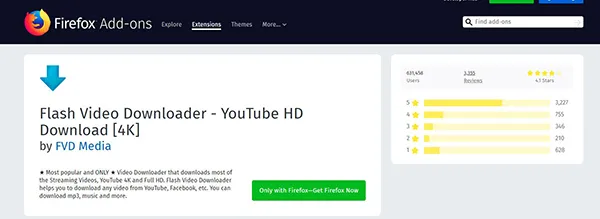
Video DownloadHelper (Chrome/Firefox)
Video DownloadHelper wurde 2007 als Addon für Firefox erstellt, wobei 2015 eine Chrome-Erweiterung verfügbar gemacht wurde.
Es gibt auch eine Mac-Version für Safari. Beide Plattformen wurden regelmäßig gewartet und aktualisiert, um die kontinuierliche Leistungsfähigkeit zwischen den beiden Plattformen sicherzustellen. Video DownloadHelper verfügt über eine vollständige Liste von Websites, auf denen es funktioniert, von bekannten Quellen wie YouTube und Vimeo bis hin zu weniger bekannten Video-Hosting-Sites, die eine Vielzahl von Inhalten enthalten.
Mit dem Video DownloadHelper können Sie Ihre Lieblingsclips in jedem beliebigen Format auf Ihrer eigenen Festplatte speichern. Der Download- und Konvertierungsprozess ist schnell und einfach.
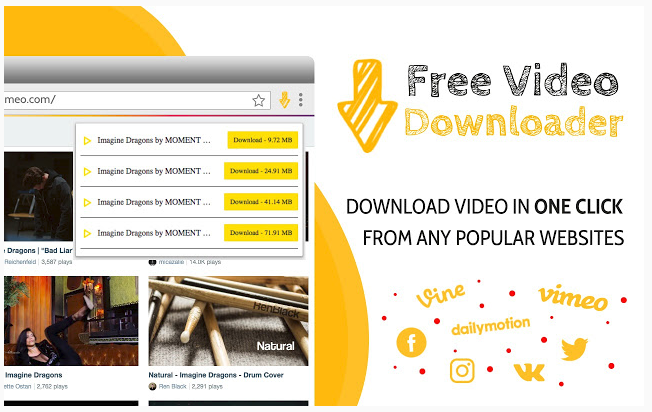
Kostenloser Video-Downloader
Free Video Downloader ist eine Erweiterung für Chrome, die auf fast jeder Videoseite funktioniert, außer auf solchen, die erweiterungsbasierte Downloads wie YouTube blockieren.
Der kostenlose Video-Downloader unterstützt die Dateitypen MP4, MOV, FLV, AVI, WEBM, ASF und MPG sowie viele mehr.
Die Erweiterung unterstützt auch das gleichzeitige Herunterladen mehrerer Videos und ist mit über 99 % der Video-Hosting-Websites kompatibel. Neben dem Herunterladen von Videos unterstützt Free Video Downloader auch Video-Wiedergabelisten.
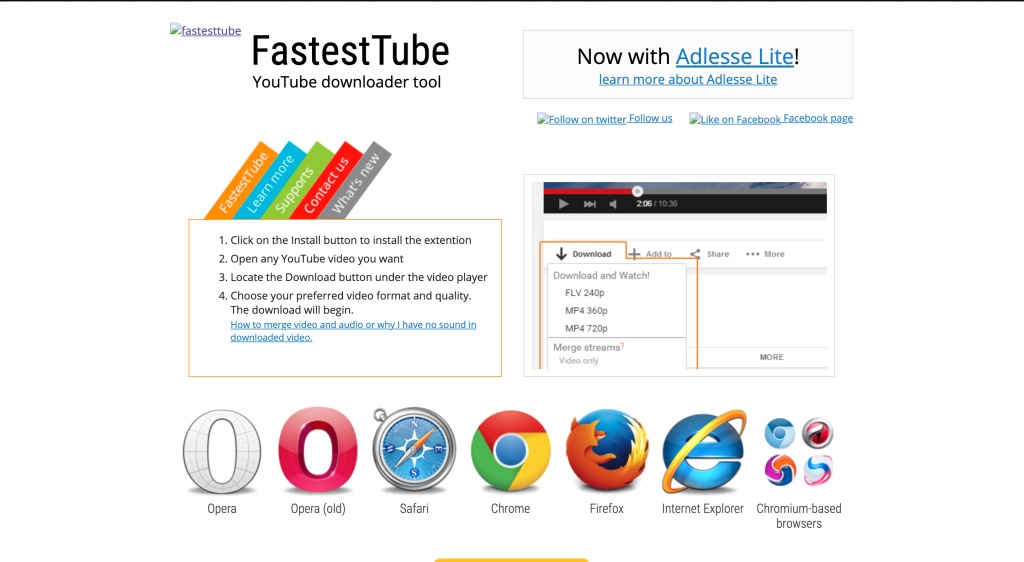
FastestTube YouTube-Downloader-Tool
Sowohl FastestTube als auch YouTube Video Downloader erfordern etwas mehr Installation und Finesse als die oben genannten Erweiterungen, da sie im Chrome Store nicht unterstützt werden.
YouTube macht es sehr schwierig, Videos direkt von der Website herunterzuladen, daher müssen Sie diese Erweiterungen manuell installieren.
Glücklicherweise ist es nicht schwierig, und es gibt vollständige Anweisungen auf der Website selbst.
FastestTube funktioniert auf Chrome oder jedem Chromium-basierten Browser und ist auch für Mac und Linux verfügbar.
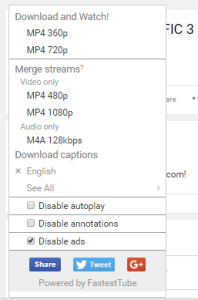
YouTube-Video-Downloader
YouTube Video Downloader ist für Firefox, Chrome und Linux verfügbar (sorry Mac). YouTube Video Downloader hat mehr Schnickschnack als FastestTube, aber beide Erweiterungen sind eine solide Möglichkeit, YouTube-Videos abzurufen. Wussten Sie auch, dass Sie ein YouTube-Video in ein Google-Dokument einbetten können?
Wie lade ich ein eingebettetes Video auf Android herunter?
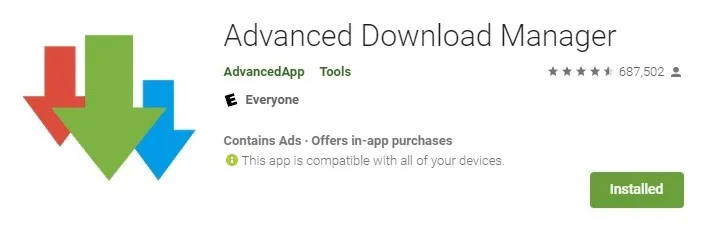
Wenn Sie ein Android-Telefon verwenden, suchen Sie wahrscheinlich nach Android-spezifischen Lösungen zum Herunterladen und Einbetten von Videos.
Ein Ansatz, den viele Benutzer oft nicht in Betracht ziehen, ist die Bereitstellung einer Android-basierten App wie Advanced Download Manager, um eingebettete Videos herunterzuladen.
Diese Apps sind ideal für Benutzer, die den größten Teil ihrer Videos direkt vom Telefonbildschirm aus ansehen – das Herunterladen einer Lösung für Ihren PC ist nur ein zusätzlicher Schritt.
Herunterladen mit einem Computer
Sehen wir uns als Nächstes an, mit welcher Software Sie Videos direkt auf Ihren PC oder Mac herunterladen können.
VLC Media Player
Wenn Sie einen PC oder Mac haben, werfen Sie einen Blick auf den beliebten VLC Media Player. Die meisten Computer verfügen bereits über diese großartige Software, aber wenn nicht, können Sie sie hier kostenlos herunterladen.
Wir haben einen Artikel, der sehr detailliert auf die Verwendung von VLC zum Abrufen eingebetteter Videos von YouTube eingeht (es funktioniert auch an anderen Orten), aber ich werde Ihnen hier ein kurzes Tutorial geben, weil es wirklich ganz einfach ist.
- Navigieren Sie zu Media -> Open Network Stream (oder drücken Sie einfach Strg-N ).

- Geben Sie dann auf der Registerkarte Netzwerk des resultierenden Dialogfelds die URL des Videos ein, das Sie herunterladen möchten, und klicken Sie auf Wiedergabe .

- Gehen Sie jetzt zu Ansicht -> Wiedergabeliste (oder drücken Sie einfach Strg-L ), um Ihre Wiedergabeliste aufzurufen.

- Klicken Sie in der Playlist mit der rechten Maustaste auf das gewünschte Video und wählen Sie Speichern .
Ein weiteres Dialogfeld wird angezeigt, in dem Sie gefragt werden, in welchem Format das Video gespeichert werden soll, und Sie aufgefordert werden, einen Speicherort für Ihre Datei auszuwählen. Geben Sie diese Informationen ein und klicken Sie auf Start und innerhalb von Sekunden oder vielleicht ein paar Minuten, wenn es sich um ein langes Video handelt, wird Ihr Video auf Ihrer Festplatte sein.

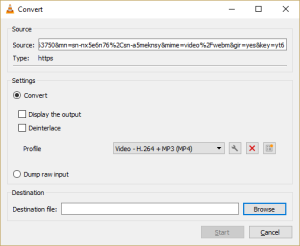
YouTube-DL
YouTube DL ist viel weniger benutzerfreundlich als die meisten anderen Ansätze in diesem Artikel; Anstelle einer grafischen Benutzeroberfläche oder einer Browsererweiterung handelt es sich um ein altmodisches Befehlszeilenprogramm, was bedeutet, dass Sie Ihre Befehle tatsächlich eingeben müssen.
Dies ist nicht der einfache Weg, Dinge zu tun, aber es ist sehr flexibel und sehr leistungsfähig und es ist kostenlos und Open Source (FOSS). Für Technikfreaks, die FOSS-Software und die Leistungsfähigkeit der Befehlszeile mögen, ist YouTube DL einen Blick wert.
YouTube DL befindet sich aktiv in der Entwicklung und wird regelmäßig aktualisiert, sodass es wahrscheinlich weiterhin auf YouTube funktioniert, auch wenn die Video-Site „Sicherheitskorrekturen“ veröffentlicht, um zu verhindern, dass diese Download-Programme funktionieren.
Installieren Sie YouTube DL wie auf der Installationsseite beschrieben; Sie können das Programm dann entweder über die Befehlszeile oder über die optionale YouTube DL GUI-Schnittstelle ausführen, die hier zum Download verfügbar ist.
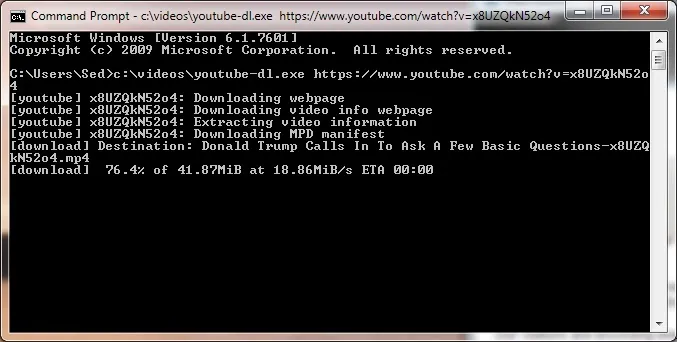
Die Benutzeroberfläche für YouTube DL ist leicht zu beherrschen, sodass Sie URLs zu Ihrer Download-Liste hinzufügen und Ihre heruntergeladenen Dateien anzeigen können. Wenn die Downloads abgeschlossen sind, werden sie Ihrer Festplatte hinzugefügt.
Herunterladen von Videos mit einem Online-Tool
Wenn Sie bei Ihrer Arbeit oder in der Schule an einem Computer arbeiten, möchten Sie möglicherweise keine Browsererweiterung oder ein lokales Tool verwenden, da Sie möglicherweise nicht berechtigt sind, diese Art von Software zu installieren.
Haben Sie keine Angst, wir bei TechJunkie haben Sie abgedeckt! Es gibt eine Vielzahl von Website-basierten Tools, die die Arbeit für Sie erledigen. Alles, was Sie tun müssen, um diese Tools zu verwenden, ist die URL des Videos anzugeben.
TechJunkie Facebook-Video-Downloader
Sie dachten nicht, dass wir Facebook vergessen würden, oder? Sehen Sie sich unser Facebook-Video-Download-Tool an.
Y2Mate
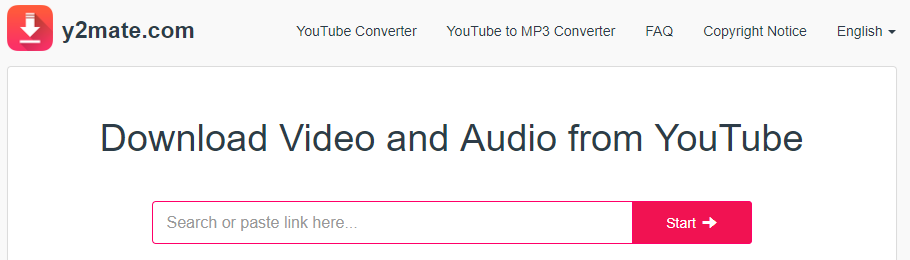
Y2Mate ist eine unkomplizierte Videoaufnahme-Website. Fügen Sie einfach die Seiten-URL in das Feld ein und klicken Sie auf „Start“. Die Seite zeigt Ihnen alle verschiedenen Qualitätsoptionen von 144p bis 1080p; Klicken Sie neben der gewünschten Version auf die Schaltfläche Herunterladen, und Ihr Download beginnt.
KeepVid Pro
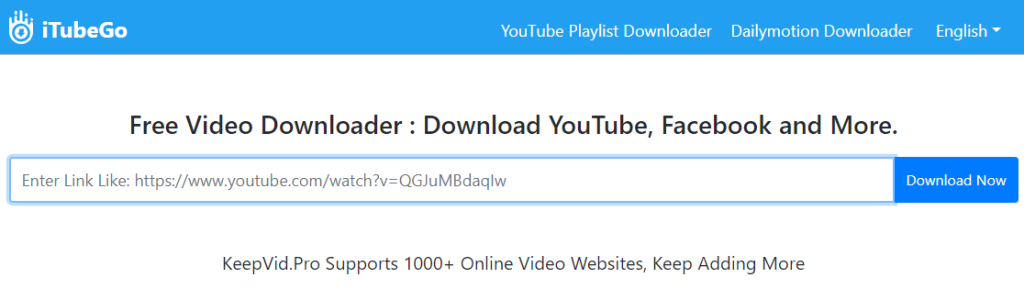
KeepVid.Pro funktioniert auf einer Vielzahl von Websites, von YouTube bis Facebook. Tatsächlich arbeitet die Website mit mehr als 1000 Video-Websites zusammen. Es funktioniert wie alle anderen – füge die URL in das Feld ein und schon kann es losgehen.
Alle diese Seiten sind kostenlos und funktionieren gut. Sie verlangsamen sich gelegentlich zu Spitzenzeiten, aber das ist zu erwarten. Ansonsten funktionieren beide hervorragend auf einer Vielzahl von Websites.
Aufnehmen von Videos mit Entwicklertools
Moderne Browser sind erstaunlich ausgeklügelte Software, und die integrierten Tools für Entwickler sind durchaus in der Lage, eingebettete Videos der meisten Arten von Webseiten zu extrahieren.
Es gibt einige Ausnahmen; Seiten wie Netflix oder YouTube, wo sie wirklich nicht wollen, dass Sie die Videos herunterladen. Aber bei den meisten normalen eingebetteten Inhalten funktioniert diese Technik gut.
Diese Anweisungen gelten für den Chrome-Webbrowser, aber es gibt ähnliche Funktionen in Microsoft Edge und Firefox, obwohl die Menüs unterschiedlich sind und die Befehle unterschiedliche Namen haben. Nachdem Sie es in Chrome gelernt haben, sollten Sie in der Lage sein, herauszufinden, wie es in den anderen beiden Browsern geht. Für diese exemplarische Vorgehensweise laden wir das auf dieser Techjunkie-Seite gehostete Video über Videoartikel herunter.
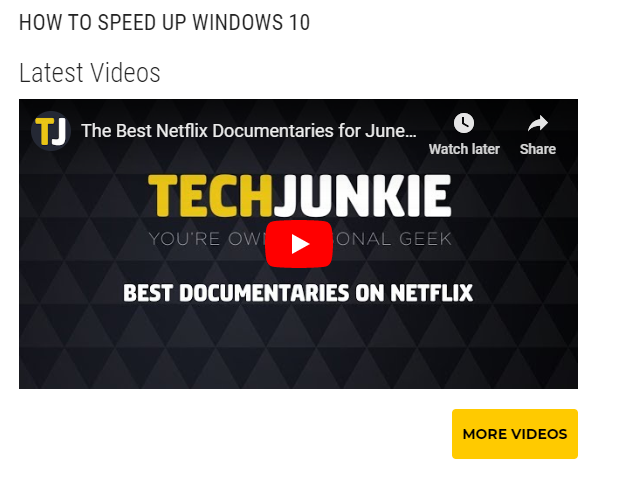
Wenn wir also zu dieser Seite navigieren, finden wir dort unten rechts eine Videodatei. Wie packen wir diesen Sauger?
Nun, zuerst müssen wir sicherstellen, dass wir das Programm „curl“ auf Ihrem Computer installiert haben. Windows-Benutzer können hier einfach eine kostenlose selbstinstallierende Version herunterladen.
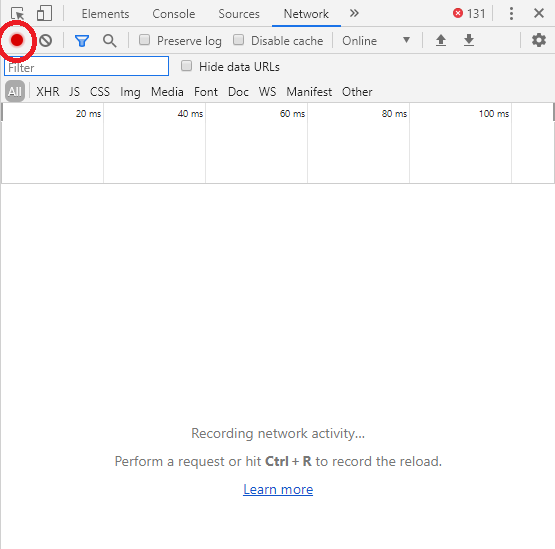
Laden Sie zuerst das Video auf die Seite. Als nächstes drücken Sie die F12-Taste. Dies öffnet das Entwickler-Tools-Panel.
Wählen Sie die Registerkarte Netzwerk und drücken Sie die Schaltfläche „Löschen“, den roten Kreis, der wie eine Aufnahmeschaltfläche in einer Videoaufzeichnungs-App aussieht. Dies stoppt alle aktuellen Netzwerkaktivitäten und gibt Ihnen eine saubere Weste, von der Sie herunterladen können. Wir sind bereit, also klicken Sie im Videofenster auf „Play“ und legen Sie los.
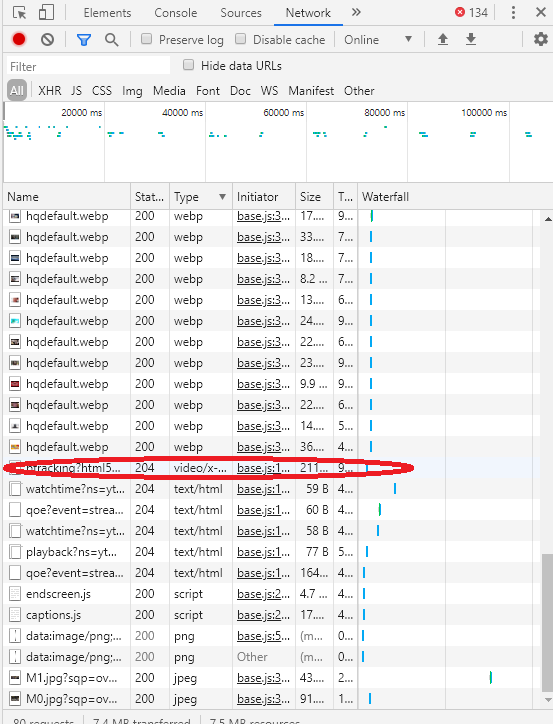
Wenn Sie auf „Play“ klicken, sehen Sie in den Spalten „Status“ und „Typ“ des Displays nach. Unter „Typ“ möchten Sie die Videodatei finden – dies ist eine MP4-Datei oder ein ähnlicher Dateityp – oder in diesem Beispiel Video/x-flv.
Klicken Sie mit der rechten Maustaste auf diese Zeile der Anzeige, wählen Sie im ersten Menü „Kopieren“ und im zweiten Menü „Speichern in cURL (cmd)“. Dadurch wird das Video nicht wirklich kopiert – stattdessen werden die entsprechenden Befehlszeilenaufrufe eingefügt, um das Video in den Kopier- und Einfügepuffer herunterzuladen.
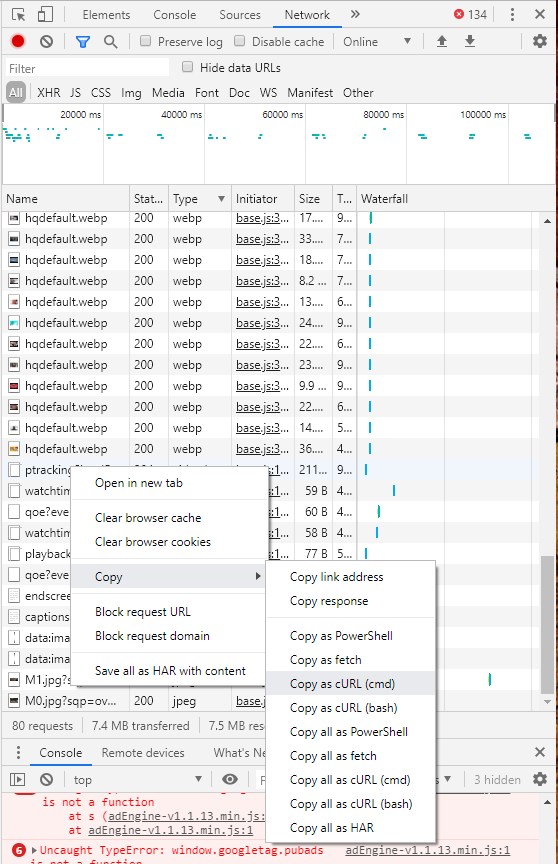
Der nächste Schritt besteht darin, eine Eingabeaufforderung zu öffnen, indem Sie „cmd“ in das Windows-Suchfeld eingeben und die Eingabetaste drücken. Dadurch wird eine Befehlszeilenschnittstelle geöffnet. Klicken Sie mit der rechten Maustaste in das Feld der Befehlszeilenschnittstelle und drücken Sie Strg-V, um den Befehl einzufügen. Sie werden feststellen, dass der Befehl riesig und unhandlich ist – deshalb haben wir ihn von der Browseroberfläche kopiert und eingefügt, anstatt ihn von Grund auf neu einzugeben.
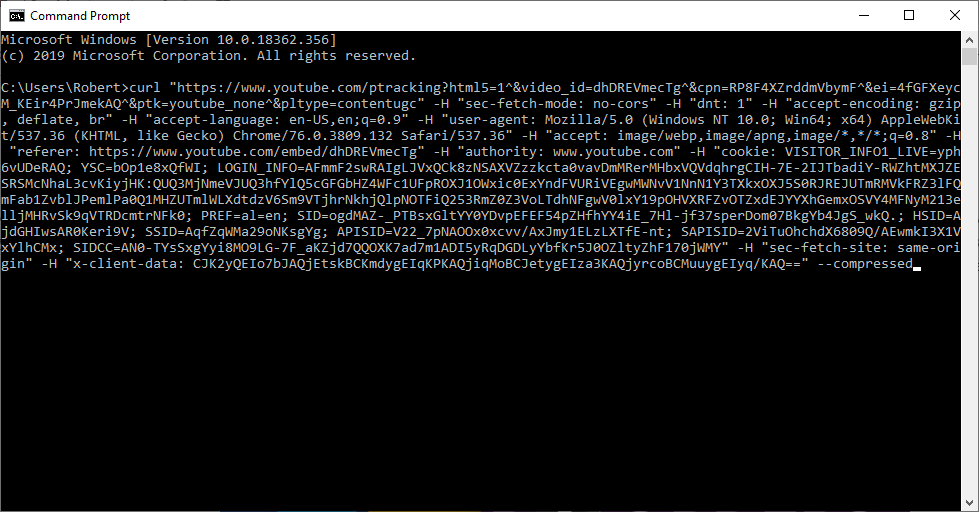
Drücken Sie noch nicht die Eingabetaste. Überprüfen Sie zunächst die Befehlszeile auf Instanzen von „-H Range:“, gefolgt von einem Bereich in Anführungszeichen. Sie sollten diese Abschnitte sorgfältig entfernen, da sie dazu führen, dass Sie nicht den gesamten Download erhalten. Fügen Sie schließlich „--insecure“ am Ende der Befehlszeile und „-o myoutputfile.vidtype“ ganz am Ende hinzu, um Curl mitzuteilen, wo die endgültige Datei abgelegt werden soll. (Ersetzen Sie „myoutputfile.vidtype“ durch den gewünschten Namen des Videos.) Drücken Sie JETZT die Eingabetaste.
Andere Fehlermeldungen können erscheinen, und wenn ja, werden Sie Spaß an der Fehlersuche haben – aber diese Methode funktioniert wirklich gut bei fast allen einfachen Webvideotypen.
Aufnehmen von Videos mit einem Bildschirmrekorder
Es gibt eine letzte Möglichkeit für den unglücklichen Fall, dass keine der oben genannten Methoden für eine bestimmte Website funktioniert. Im schlimmsten Fall können Sie jederzeit einen Bildschirmrekorder verwenden, um das Video aufzunehmen, während es auf Ihrem Bildschirm abgespielt wird, und es auf Ihrem Computer zu speichern. Dies ist eine suboptimale Lösung, insbesondere für Videos, die Stunden lang sind.
Ähnlich wie bei der Verwendung eines DVR müssen Sie das Video in Echtzeit aufzeichnen, damit das Video auf Ihrem PC mit eingeschaltetem Ton abgespielt werden kann, um es während der Aufzeichnung auf Ihrem Gerät richtig aufzunehmen. Für kurze Videos oder für Videos, die Sie einfach gespeichert haben müssen, ist dies jedoch eine einfache Möglichkeit, Inhalte für die zukünftige Wiedergabe zu erfassen.
Wir haben einen ganzen Artikel über Bildschirmaufzeichnungssoftware geschrieben, oder Sie können sich das Video oben ansehen. Die wahrscheinlich beste Lösung für einen Desktop ist jedoch Open Broadcaster Software (OBS). OBS ist ein Open-Source-Client zum Aufzeichnen und Erfassen Ihrer Inhalte auf jedem modernen Betriebssystem, einschließlich Windows, Mac und Linux.
Die Nutzung der Plattform ist überraschend einfach, da die Einrichtung der Bildschirmaufnahme mit nur wenigen Klicks erfolgen kann, bevor Sie Ihren PC synchronisieren und in OBS auf Aufnahme klicken. Sobald es aufgenommen wird, können Sie das Video starten und abspielen lassen. Der Inhalt wird direkt in Ihren Videoordner aufgenommen.
Sie können das Video überprüfen, wenn Sie die Aufnahme beendet haben, oder Sie können das Video bearbeiten, um die nicht gewünschten Teile herauszuschneiden. Stellen Sie sicher, dass die Lautstärke Ihres Computers aufgedreht ist, oder Sie werden wahrscheinlich den Ton nicht hören können, wenn Sie das Video wiedergeben.
Herunterladen von Videos von bestimmten Websites
Einige Websites haben bestimmte Formate oder Systeme zur Handhabung von Videos, die einige oder alle der oben genannten Tools beschädigen. Insbesondere Twitch und TikTok haben in der Vergangenheit Schwierigkeiten für Benutzer bereitet, die Videos von diesen Seiten herunterladen möchten. Wir haben Artikel speziell zum Herunterladen von Twitch und zum Herunterladen von TikTok erstellt, um diese Seiten abzudecken.
Wenn Sie viele Videos herunterladen und Ihren Fernseher aus dem Internet beziehen, ist der Amazon TV Fire Cube möglicherweise die perfekte Ergänzung für Ihr Heimkino.
Wenn Sie sich entscheiden, den Sprung zu wagen und ein vollwertiger Videoeditor zu werden, sehen Sie sich dieses Videobearbeitungs-PC-Monster einer Workstation an.
